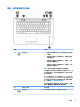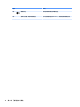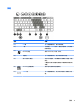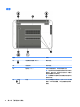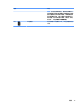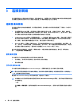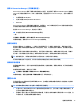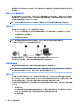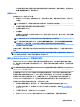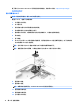User Guide-Windows 7
无线加密使用各种安全设置对通过网络传输的数据进行加密和解密。如需详细信息,请通过选择
开始 > 帮助和支持访问“帮助和支持”。
连接到 WLAN
要连接到 WLAN,请执行以下步骤:
1. 确保打开了 WLAN 设备。如果设备已打开,则无线指示灯亮起。如果无线指示灯熄灭,请按下无
线按钮。
注:在某些机型上,当所有无线设备为关闭状态时,无线指示灯为琥珀色。
2. 单击任务栏最右侧的通知区域中的网络状态图标。
3. 选择要连接到的 WLAN。
4. 单击连接。
如果该 WLAN 是启用了安全保护功能的 WLAN,则提示您输入安全代码。键入该代码,然后单击确
定以完成连接过程。
注:如果未列出 WLAN,则说明您可能不在无线路由器或接入点的范围内。
注:如果没有看到要连接的 WLAN,请单击打开网络和共享中心,然后单击设置新的连接或网络。
随后将显示一个选项列表,从中可选择手动搜索并连接到网络或创建新的网络连接。
5. 按照屏幕上的指示完成连接。
在建立连接后,将鼠标指针放在任务栏最右侧的通知区域中的网络状态图标上,以检查连接的名称和
状态。
注:
根据 WLAN 的实现方式、路由器制造商以及其他电子设备或建筑障碍(如墙壁和地板)的干扰,
WLAN 连接的功能范围(无线信号的传输距离)会有所不同。
使用 HP Mobile Broadband (仅限部分机型)
您的 HP Mobile Broadband 笔记本计算机内置对移动宽带服务的支持。当在移动运营商的网络中使用
时,新的笔记本计算机能够让您自由连接 Internet、发送电子邮件或者连接到公司网络,并且无需具备
Wi-Fi 热点。
注:
如果您的笔记本计算机中包含 HP Mobile Connect,则这些说明不适用。请参阅第 19 页的使用 HP
Mobile Connect(仅限部分机型)。
您可能需要 HP Mobile Broadband 模块序列号来激活移动宽带服务。序列号印在计算机底部的标签上。
某些移动网络运营商要求使用 SIM 卡。SIM 卡包含了您的基本信息,如个人标识号 (PIN) 和网络信息。
某些笔记本计算机中包含预装的 SIM 卡。如果未预装 SIM 卡,则可能会在笔记本计算机附带的 HP
Mobile Broadband 信息中提供 SIM 卡,也可能会由移动网络运营商独立于笔记本计算机提供 SIM 卡。
使用笔记本计算机的移动宽带功能之前,必须完成以下步骤:
1. 激活移动宽带数据服务。要执行这一步,请使用服务提供商提供的兼容的已激活 SIM 卡。
2. 在计算机关闭的情况下,将激活的 SIM 卡插入计算机的 SIM 连接器中。请参阅第 18 页的插入和
取出 SIM 卡。
3. 打开笔记本计算机,然后等待 Windows 完全加载。
4. 使用 HP Connection Manager 软件或内置的 Windows 连接管理软件,设置移动宽带连接。
连接到无线网络
17